WordPress を使用して PDF フォームに入力したいですか? これが簡単な方法です
公開: 2022-08-18WordPress を使用して PDF フォームに入力する方法をお探しですか? WordPress で PDF フォーム フィラーを使用する最良の (そして最も簡単な) 方法を次に示します。
おおよその読了時間: 5.5 分
悔しいですね。 WordPress 用の PDF フィラーを Web サイトに配置する簡単な方法が必要なだけです。
難しくないようです。 入力可能な PDF を作成して WordPress に埋め込みます。 検索しているとは思えないほど簡単です。
わかりました。 単純なことが理由もなくトリッキーな場合があります。
しかし、必要なことを実行できる入力可能な PDF フォームの WordPress プラグインがあることがわかりました。
この投稿では、入力可能な PDF フォーム用の WordPress プラグインを使用して、入力可能な PDF を作成する方法を紹介します。 しかし、WordPress サイトに入力可能な PDF が必要ですか?
その質問に少し答えます。 まず、PDF の作成方法を説明しましょう。
WordPressで入力可能なPDFを作成するにはどうすればよいですか?
したがって、これを機能させるにはいくつかの手順があります。
- WordPress PDF フィラー プラグインを入手する
- フォーム ビルダー プラグインを入手する
- フォームを作成する
- PDF テンプレートを作成する
- ダウンロード/表示用にサイトにショートコードを追加します
それをチェックしよう。
ステップ 1. WordPress PDF フィラー プラグインを取得する
これが機能するには、WordPress PDF フィラー プラグインとフォーム ビルダー プラグインの 2 つのプラグインが必要です。
それまでの間、この状況で使用する優れたオプションは E2PDF です。 このプラグインはしばらく前から存在しており、フォーム エントリから PDF を作成するのに優れています。
起動するには、E2PDF をインストールして有効にします。
ステップ 2. フォーム ビルダー プラグインを取得する
PDFプラグインができたので、フォームビルダーが必要です。 フォーム ビルダーは、訪問者用のフォーム フィールドを作成するだけです。
そして、E2PDF の場合、最良のオプションはFormidable Formsです。 E2PDF は優れていますが、その可能性を最大限に引き出すには手ごわいフォームが必要です。
Caldera Forms、Gravity Forms/Gravity PDF などの他のフォーム プラグインは、E2PDF と互換性がありません。
このフォームには Formidable Forms の無料版を使用できます。 それでは、それもインストールしてアクティブ化しましょう。
ステップ 3. フォームを作成する
Formidable Forms をインストールしてアクティブ化したら、 Formidable → Formsに移動し、 Add Newをクリックします。
Blank Formを選択し、名前と説明を入力します。 完了したら、[作成] をクリックします。
次に、シンプルなドラッグ アンド ドロップ フォーム ビルダーを使用してフォームを作成します。 名前、メール、電話番号などを使用できます。
入力可能な PDF は必要ないことが多いため、この状況ではフォーム ビルダーを使用しています。
記入可能なフォームは、次の場合にのみ必要です。
- 納税フォーム
- 入国フォーム
- 公文書
他の公式文書または政府文書とともに。
ほとんどの場合、単純なフォーム ビルダーと PDF プラグインで十分です。 入力可能な PDF は必要ありません。
ステップ 4. PDF テンプレートを作成する
次に、PDF のテンプレートを作成します。 E2PDF → Templatesに移動し、 Add Newをクリックします。
このエディターは、テンプレートに名前、サイズ、およびフォントを指定します。 次に、 [拡張子] で[手ごわいフォーム]を選択します。
次に、前の手順で作成したフォームをItemに選択します。
最後に、 Auto PDFをクリックすると、プラグインがフィールドを自動的にマッピングします。
これにより PDF エディターが開き、フォームのカスタマイズとマップされたフィールドの変更を続けることができます。 それ以外の場合は、[保存] をクリックして次の手順に進むことができます。
ステップ 5. ダウンロード/表示用にサイトにショートコードを追加する
設定が完了したので、「WordPress に PDF を埋め込むにはどうすればよいですか?」と疑問に思うかもしれません。
これを行うには、 E2PDF →エクスポートに移動し、作成したテンプレートを選択します。 次に、エクスポートするデータセットを選択します (フォーム エントリがある場合)。
それを選択すると、 Shortcodesの下にDownloadまたはViewのオプションが表示されます。 [ダウンロード] を選択し、ショートコードをコピーします。
これで、このショートコードを自由に使用できます。 フォームに添付して、フォームの送信後に訪問者がダウンロードできるようにすることができます。 選択はあなた次第です。
しかし、これは少し複雑に思えますよね? したがって、もっと単純なものが必要な場合は、読み続けてください。
知ってますか?
フォームのエントリを簡単に PDF にプッシュできます。 Formidable の PDF アドオンを使用すると、コーヒーを淹れるのと同じくらい簡単にフォーム エントリを PDF に変換できます。
入力可能な PDF WordPress プラグインが必要ない理由
入力可能な PDF を作成する理由を見てみましょう。 納税申告書やその他の公式文書に加えて、入力可能なPDFフォームなしで PDF を作成できます。
考えてみてください。
Adobe を使用して入力可能な PDF フォームを作成しますが、Web サイトの訪問者はどのようにフォームに入力するのでしょうか?
上記の方法について説明しましたが、単純でも単純でもありません。
ただし、別のオプションがあります。
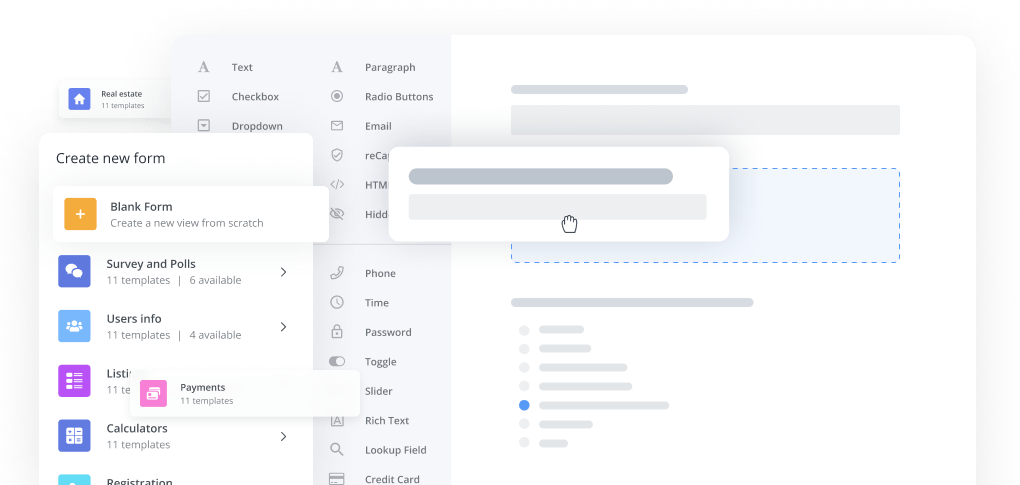
フォームビルダーは単独で使用できます。 必要な正確なフォーム フィールドを含むフォームを作成し、エントリを PDF に変換します。
もっと単純に見えますよね? あなたは仲介者を切り取り、それをはるかに簡単にします.
しかし、どのフォームビルダーがそれを行うのでしょうか?
Formidable Formsでできることをいくつか紹介しましょう。
フォームの入力内容を自動的に PDF に変換
これが、そもそも Google に来た理由ですよね? PDF フォームに記入する方法が必要です。
シンプルなドラッグ アンド ドロップ ビルダーは、優れたユーザー エクスペリエンスを提供します。 そのため、新しいソフトウェアの学習について心配する必要はありません。 ピックアップして使用するのは簡単です。
訪問者が Web サイトにアクセスしたときに入力するフォームを作成します。 思い通りにカスタマイズしてください。 色、サイズ、フォーム フィールドを自由にデザインできます。
次に、簡単な PDF アドオンを使用して、これらのフォーム エントリを自動的に PDF ドキュメントに変換します。 したがって、WordPress の入力可能な PDF フォームは実際には必要ありません。 強力なフォーム ビルダーが必要なだけです。
これは、注文、調査、連絡フォームなど、あらゆるフォームで機能します。
最後に、PDF フォーム データをどう処理するかを選択できます。
PDFファイルをダウンロードできます。 メール メッセージに添付します。 または、訪問者がクリックしてダウンロードできるリンクとして表示します。
または、独自のビュー機能を使用することもできます。
PDF を訪問者に表示する
PDF ビューアを埋め込む方法をお探しですか? ビュー機能をご覧ください。
フォームから PDF を受け取ったら、Web サイトのフロントまたはバックエンドに表示できます。
これは、ツールベルトに追加された 1 つの追加機能です。 しかし、これがどのように役立つのか疑問に思うかもしれません。
従業員ポータルで自分自身または従業員が簡単に参照できるように PDF を表示します。 または、確認のために Web サイトの訪問者に表示します。
いずれにせよ、Views を使えば、PDF フォームに対するあなたの力は無限大です。
手ごわいフォームを今すぐ入手!
ファイルをフォームにすばやく簡単にアップロード
訪問者がフォームにファイルを添付できるようにしたいですか?
問題ない。
ドラッグ アンド ドロップ エディター内で、フォームにファイル アップロードフィールドを配置できます。 ドキュメント、シート、アイテムをメディア ライブラリから 1 つの素晴らしい形式で添付します。
究極の WordPress ファイル アップロード フォームを簡単に作成できます。
テンプレートを使用してフォームをすばやく作成する
手ごわいフォームを備えた 175 以上のテンプレートがあります。 たとえば、ビジネスで注文フォームを PDF に変換したい場合は簡単です。
当社のテンプレートはすぐに使い始めることができるので、必要なものだけをカスタマイズできます。 注文フォームだけではありません。
連絡先、支払い、アンケート、その他多くのフォームを PDF に変換できます。 私たちはあらゆるニーズを満たすことを目指しており、ここでそれを達成したと考えています.
結論
WordPress フォーム フィラーを取得するには、さまざまな方法があります。 いくつかは他よりも簡単です。 訪問者がダウンロードできるように、入力可能な PDF を WordPress にアップロードできます。 または、フォーム ビルダーと PDF プラグインを組み合わせて作成することもできます。
しかし、これらの方法はすべて複雑です。
この投稿では、WordPress PDF フォーム フィラーの使用方法を紹介しました。 また、Web フォームのエントリを PDF に変換する簡単な方法も示しました。
そして、それは 1 つのプラグイン — Formidable Formsで実現します。
そのため、機能の完全なリストを確認してください。 きっと感動していただけると思います。
このガイドを楽しんでいただければ幸いです。 ソーシャル メディアを使用している場合は、Twitter、Facebook、YouTube でフォローしてください。
手ごわいフォームを今すぐ入手!

 WordPress フォームを PDF に変換する方法 (3 つの簡単な方法!)
WordPress フォームを PDF に変換する方法 (3 つの簡単な方法!) 売り上げを伸ばすための 20 の最高の WooCommerce プラグイン
売り上げを伸ばすための 20 の最高の WooCommerce プラグイン WordPressでデジタルダウンロードを販売する方法
WordPressでデジタルダウンロードを販売する方法